что это такое, для чего, что означает
LAN и WAN порт на роутере имеют идентичный вид на корпусе сетевого устройства, но функции у них очень разные. Что это такое, для чего необходимо и что означает каждая аббревиатура в сокращении названия разъемов — расскажем детально в этой статье.
Вы узнаете, какой вход использовать для подключения интернета, а который для создания локальной сети. А также найдете информацию о значениях разной индикации лампочек портов, способах настройки в админ-панели маршрутизатора и в операционной системе Windows 7–10.
Содержание
- Детально о WAN
- Расшифровка аббревиатуры
- WAN вход (порт) на роутере
- WAN сеть
- WAN IP
- Индикация: возможные значения, что такое “линк” на роутере
- LAN (ЛАН) порты на роутере
- Что это такое
- Отличие от WAN
- Индикация
- Настройка LAN на роутере
- НА ПК с Windows
- Распиновка
Детально о WAN
WAN подразумевает под собой два понятия. В общем смысле ― это глобальная сеть. Интернет, например. В более узком смысле под этой аббревиатурой понимают специализированный разъем, применяемый для выхода в подобную сеть. Разберемся с каждым определение подробно.
В общем смысле ― это глобальная сеть. Интернет, например. В более узком смысле под этой аббревиатурой понимают специализированный разъем, применяемый для выхода в подобную сеть. Разберемся с каждым определение подробно.
Расшифровка аббревиатуры
Начнем с расшифровки этих загадочных букв. WAN означает «Wide Area Network», что переводится как «глобальная сеть». Сегодня это словосочетание стало синонимом слова «интернет». Потому эта аббревиатура и встречается на различных устройствах.
WAN вход (порт) на роутере
Начнем издалека. Сейчас наиболее дешевый, стабильный и скоростной метод передачи больших объемов информации на огромные расстояния ― это провода. Существует, конечно, спутниковая связь. Но она сильно дороже, медленнее и неустойчива к воздействию внешних факторов. Даже спутниковое ТВ иногда сбоит из-за плохой погоды. Что уж говорить об интернете, где поток данных идет в обе стороны. Впрочем, спутниковый сигнал нужно принять и преобразовать, для чего используется специальное оборудование.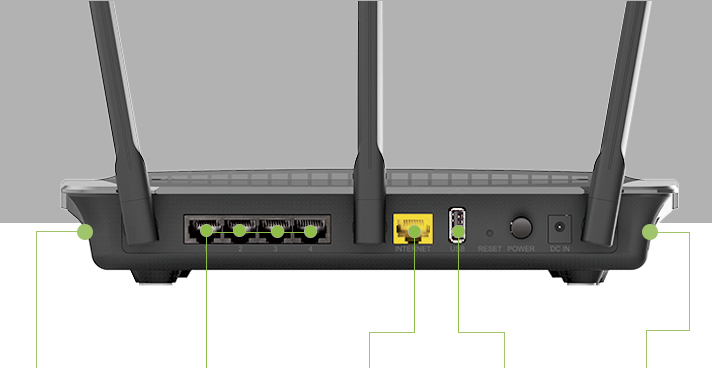 Уже с ресивера по проводу сигнал передается на устройство пользователя.
Уже с ресивера по проводу сигнал передается на устройство пользователя.
Поэтому роутеру и нужен специальный разъем для подключения кабеля с выходом в интернет. Все современные девайсы комплектуются именно WAN-портом. Иногда встречается название Ethernet-порт, что то же самое.
Даже при беглом взгляде на маршрутизатор всегда можно выделить этот интерфейс из ряда точно таких же. Производители маркируют его соответствующей подписью и цветом. Соответственно, чтобы получить выход в интернет, кабель от провайдера должен быть подключен именно в WAN-порт. В противном случае подключения к глобальной паутине просто не будет.
Большинство роутеров оснащается единственным Ethernet-входом, но встречаются модели с двумя такими интерфейсами. Это позволяет подключить сразу два кабеля, например, от разных провайдеров. Тогда в случае перебоев с основным соединением выход в интернет сохранится через второе подключение.
WAN сеть
Итак, WAN ― это всемирная паутина.
Как уже говорилось, сегодня основной метод создания подобных сетей, в том числе и WAN, ― это провода. Соединение производится по выделенным каналам связи, кабели которых проложены даже через океаны. Чтобы подключиться к интернету, и нужен маршрутизатор с соответствующим интерфейсом.
Можно выделить такие подтипы:
- LAN — небольшая домашняя или рабочая «локалка» мини-офиса. Если представительства фирмы или компании находятся в разных городах, то такой вариант называется VLAN (Virtual Local Area Networks). Это позволяет использовать сотрудникам периферийную технику (факс, сканер или принтер по Wi-Fi) на больших расстояниях.
- PAN (Personal Area Network) — индивидуальная сеть для объединения личных устройств одного пользователя.

- CAN (Campus Area Network) — обледенение сетей нескольких отдельных зданий в одно целое. Например, корпуса и общежития учебного заведения.
- MAN (Metropolitan Area Network) — сеть города или определенного района в мегаполисе. Используется местными властями для обслуживания граждан. Например, цифровые табло на остановках общественного транспорта, метро.
WAN IP
Еще одно определение, которое использует эту аббревиатуру, ― WAN IP. Это собственный адрес маршрутизатора в глобальной паутине, выдаваемый провайдером. IP бывает статический и динамический. В первом случае адрес постоянный, то есть назначается один раз и больше не меняется. Такой IP нужно вводить вручную при первоначальной настройке роутера. Но сегодня больше распространены динамические адреса. Они регулярно меняются и выдаются в автоматическом режиме, без участия пользователя.
Если в локальной сети, подключенной к одному маршрутизатору, несколько устройств, то внешний адрес у них будет одинаковый ― WAN IP.
Индикация: возможные значения, что такое “линк” на роутере
На фронтальную сторону маршрутизатора всегда выводится световая индикация, сигнализирующая о работе модулей устройства. Светодиод, обозначенный латинской буквой «I» или иконкой земного шара, связан с WAN.
Он имеет три состояния:
- Неактивен. В разъеме отсутствует кабель. Если провод подключен, но индикатор все равно не горит, то это говорит либо о повреждении кабеля, либо о неполадках со стороны провайдера. Смысл в том, что сигнал не доходит до устройства.
- Ровно светится. Интернет подключен, настроен и готов к работе.
- Мигает. Сигнализирует о том, что WAN в данный момент активно принимает и передает трафик.
Чаще всего индикатор оформлен в зеленом цвете, но встречаются и желтые огоньки. Никакой разницы, кроме эстетической, между ними нет.
Никакой разницы, кроме эстетической, между ними нет.
На профессиональных роутерах или свичах порты LAN часто обозначаются надписью Link или Act. В некоторых моделях под каждое значение могут быть выделены по отдельной лампочке.
LAN (ЛАН) порты на роутере
Разъемов LAN всегда устанавливают больше одного, обычно ― три или четыре. Даже в самых дешевых моделях. Визуально эти порты не отличаются от WAN. Иногда выделяются желтым цветом, но обычно остаются бесцветными и обозначаются соответствующей аббревиатурой и нумерацией. Впрочем, в домашних роутерах эти интерфейсы используются все реже, потому что проще подключиться к маршрутизатору по Wi-Fi.
Что это такое
LAN, то есть «Local Area Network», означает «локальная сеть». Название интерфейса достаточно красноречиво говорит о его предназначении ― образование местной паутины из нескольких устройств для обмена информацией. Однако, слово «локальная» необязательно подразумевает единственное помещение с парой компьютеров. Такая сеть может объединять пользователей как в одном здании, так и на огромной территории радиусом в несколько километров. Хороший пример ― корпоративные сети. Существует и VLAN ― виртуальная локальная сеть. Принцип тот же, но подобная паутина уже охватывает пользователей в разных городах и даже на разных континентах.
Такая сеть может объединять пользователей как в одном здании, так и на огромной территории радиусом в несколько километров. Хороший пример ― корпоративные сети. Существует и VLAN ― виртуальная локальная сеть. Принцип тот же, но подобная паутина уже охватывает пользователей в разных городах и даже на разных континентах.
Отличие от WAN
Итак, в контексте сетей с различиями между WAN и LAN разобрались. Первая объединяет весь мир, вторая ― ограниченное число пользователей. Причем LAN необязательно имеет выход в глобальную паутину. Если,к примеру, напрямую объединить настольный компьютер и ноутбук одним проводом ― это тоже будет локальной сетью. Если же между устройствами добавить роутер с выходом в интернет, то это также будет локальная сеть, но уже с выходом в глобальную.
Отсюда следует и разница между портами. Визуально они не отличаются, но предназначены для разных целей. Именно поэтому на роутерах только один WAN-порт и несколько разъемов LAN ― выход в интернет один, а локальная сеть может включать множество устройств.
Индикация
В плане индикации LAN полностью аналогичен WAN:
неактивен ― в разъеме отсутствует кабель; - горит ― есть подключение;
- мигает ― порт используется.
Разница заключается в количестве световых индикаторов, ведь интерфейсов локальной сети больше. Изредка производитель выводит один светодиод, отражающий работу сразу всех LAN. Чаще каждый порт оснащен собственным индикатором. Обычно они обозначаются соответствующей нумерацией.
Настройка LAN на роутере
Современные маршрутизаторы по умолчанию настроены на автоматическое создание локальной сети прямо «из коробки». Все, что требуется от пользователя ― подключить нужное устройство по проводу или через Wi-Fi. Причем не имеет значения, каким образом подключены устройства ― «по воздуху» или кабелем ― они все будут включены в одну паутину с модемом в роли центра.
Если с созданием «локалки» возникли проблемы, можно настроить ее вручную.![]()
Понятное дело, что подключить роутер к интернету нужно до выполнения этих манипуляций.
- активируем расширенные параметры через вкладку «Advanced»;
- на главной странице в левой части экрана разворачиваем список «Network»;
- выбираем пункт «DHCP Server»;
- включаем сервер соответствующей галочкой;
- сохраняем настройки;
- переходим в пункт «LAN»;
- строка «IP Address» должна соответствовать тому значению, которое использовалось для входа в настройки;
 255.255.0;
255.255.0;- нажимаем кнопку «Save».
НА ПК с Windows
Операционная система компьютера также автоматически входит в локальную сеть при подключении кабеля в сетевой разъем. Но если ПК по каким-то причинам не видит «локалку», можно воспользоваться ручной настройкой и здесь. Сначала нужно установить, какой IP назначил роутер для этого компьютера. Снова через интернет-браузер заходим в настройки маршрутизатора, где:
- открываем вкладку «Advanced»;
- остаемся в разделе «Status» и проматываем страницу вниз;
- находим раздел «Wired Clients», то есть проводные подключения;
- списываем значение «IP Address» своего ПК.
Если компьютер не отображается в списке подключений, то проблема либо в проводе, либо в сетевой карте ПК.
Закрываем браузер и заходим в «Параметры» через меню «Пуск», где:
- Заходим в «Сеть и Интернет».

- Во вкладке «Состояние» активируем «Настройки параметров адаптера».
- Заходим в свойства проводного подключения.
- В открывшемся окне с помощью одного клика ЛКМ выделяем пункт «IP версии 4 (TCP/IPv4)». Кстати, он должен быть активирован галочкой.
- Нажимаем кнопку «Свойства».
- вВновом окне переводим переключатель в режим «Использовать следующий IP-адрес». В соответствующую строку вводим адрес, который назначен компьютеру роутером. В строку «Маска подсети» водим значение 255.255.255.0. «Основной шлюз» не заполняем.
- Сохраняем настройки кнопкой «ОК».
Распиновка
 Но при наличии лишнего исправного коннектора, нужного инструмента и прямых рук можно сделать распиновку самостоятельно. Схема выглядит вот так:
Но при наличии лишнего исправного коннектора, нужного инструмента и прямых рук можно сделать распиновку самостоятельно. Схема выглядит вот так:Затем последовательно:
- Зачищаем оплетку.
- Располагаем проводки по схеме.
- Обрезаем их по одному уровню.
- Вставляем провода в жилы коннектора, придерживаясь схемы. Оплетка также должна оказаться внутри корпуса.
- Обжимаем коннектор щипцами.
Сгорел Lan-порт, почему и кто виноват? — asp24.ru
Что такое электростатический разряд и чем он нам грозит? Большинство из нас понятия не имеет о значении этого словосочетания и тем не менее живет спокойно. Но если вы купили оборудование Ubiquiti, то вас уже нельзя отнести к большинству. Вы становитесь частью команды профессионалов, которая имеет четко поставленные цели и знает прямой путь к их достижению. Теперь вам необходимо начать разбираться в физических процессах, происходящих с вашим оборудованием, использовать их в своих интересах, получать от этого выгоду.
Но если вы купили оборудование Ubiquiti, то вас уже нельзя отнести к большинству. Вы становитесь частью команды профессионалов, которая имеет четко поставленные цели и знает прямой путь к их достижению. Теперь вам необходимо начать разбираться в физических процессах, происходящих с вашим оборудованием, использовать их в своих интересах, получать от этого выгоду.
Электростатический разряд
ESD это миниатюрная молния, проскакивающая между поверхностями с различным уровнем электрического потенциала. Как и любая молния в нашем мире, ESD — это такая же губительная молния в микромире. Современная электроника настолько миниатюрная, что даже небольшой электростатический разряд выжигает электронные элементы в дым. А если и не целиком, но частично, то в любом случае дальнейшая деградация параметров неминуемо приведет к поломке прибора.
Возможно не все знают, но уже давно существует теоретическое обоснование происходящих процессов, математические и электрические модели процесса ESD, рекомендации к защите от различных видов микро молний. Читайте описания этих моделей дальше и будьте готовы встретить их влияние на практике.
Причина № 1: Человеческое тело.
Мы не зря ставим эту причину на первое место. Подавляющее большинство выгорания современных микросхем происходит по причине невежества их хозяев. Из курса школьной физики мы должны знать, что наше тело является неким подобием электрического конденсатора. Оно обладает площадью, разными структурами поверхностей, сопротивлением, индуктивностью, ёмкостью. В процессе жизнедеятельности мы невольно заряжаемся и разряжаемся на окружающие предметы. Иногда это заметно, иногда нет. Накопленного на наших пальцах электричества вполне хватает для убийства крохотных транзисторов внутри микросхем. Измерения в лаборатории показывают, что напряжение разряда между телом человека и заземленными деталями легко достигает 4 Киловольт, а ёмкость нашего конденсатора составляет порядка 500 пФ, что позволяет«убивать и выжигать» микроэлементы внутри корпуса микросхемы в момент его касания. И хотя этот разряд длится десятые доли наносекунд, поверье, этого вполне достаточно.
И хотя этот разряд длится десятые доли наносекунд, поверье, этого вполне достаточно.
Рекомендация № 1: Перед любыми работами с электронными приборами необходимо принять меры к снятию статического электричества с вашего тела. Это должны быть заземляющие браслеты, металлизированные перчатки, одежда без профессионалов, которая имеет четко поставленные цели и знает прямой путь к их достижению. Теперь вам необходимо начать разбираться в физических процессах, происходящих с вашим оборудованием, использовать их в своих интересах, получать от этого выгоду.
Электростатический разряд (ElectroStatic Discharge) — ESD, является губительным для современной электроники.
ESD это миниатюрная молния, проскакивающая между поверхностями с различным уровнем электрического потенциала. Как и любая молния в нашем мире, ESD — это такая же губительная молния в микромире. Современная электроника настолько миниатюрная, что даже небольшой электростатический разряд выжигает электронные синтетических материалов, касание заземленных металлических поверхностей руками перед работой.
Причина № 2: Механическая модель.
В целом, эта модель аналогична предыдущей с той лишь разницей, что разность потенциалов возникает не за счет жизнедеятельности человека, а за счет механического трения различных поверхностей, которые образуют окружающие нас предметы. Применительно к нашему случаю — это например трение незакрепленного кабеля снижения о крышу, переноска приборов в электризующейся упаковке и последующий монтаж, протягивание кабеля руками в перчатках и т.п. Возможно, не все принимают следующие причины всерьёз, но для определённых регионов вполне ощутимыми источниками статического электричества на уличных приборах выступают запылённый воздух — трение частиц пыли легко и просто электризует пластиковые поверхности. То же относится и к снеговым зарядам, к дождевым каплям, особенно в грозу.
Рекомендация № 2: Как и в предыдущем случае — принимать меры к снятию статического электричества с корпусов приборов и окружающих предметов перед монтажом любого оборудования и в процессе эксплуатации. Тщательно заземлять корпуса всех участвующих во взаимодействии устройств. Следить за исключением самой возможности электризации любых элементов конструкции, приборов, крепежа.
Тщательно заземлять корпуса всех участвующих во взаимодействии устройств. Следить за исключением самой возможности электризации любых элементов конструкции, приборов, крепежа.
Причина № 3: Модель заряженного устройства.
Имея дело с электрическими приборами, никогда не нужно сбрасывать со счетов электромагнитные процессы, происходящие между элементами или внутри конструктивов элементной базы. Иными словами, вокруг катушек индуктивности неизбежно возникают переменные электромагнитные поля, вокруг конденсаторов — поля постоянной электромагнитной напряженности, импульсные диоды создают вибрирующие поля, работающие микросхемы создают поля, распределенные по достаточно большой площади. Добавьте сюда емкостные способности обычных на первый взгляд изолированных проводников, соединяющих элементы монтажа, внутренние пластиковые поверхности корпуса, шины питания и выходные каскады.
Не трудно представить себе ситуацию, когда все эти поля начнут взаимодействовать между собой. Они могут, как взаимно уничтожиться, так и сложиться! В результате ESD может возникнуть внутри самого устройства между рабочими элементами, никак не проявляясь внешне. Только с течением времени станет ясно, что прибор перестал функционировать штатно, либо вовсе отказал.
Они могут, как взаимно уничтожиться, так и сложиться! В результате ESD может возникнуть внутри самого устройства между рабочими элементами, никак не проявляясь внешне. Только с течением времени станет ясно, что прибор перестал функционировать штатно, либо вовсе отказал.
Рекомендация № 3: Перед массовым производством потребительского оборудования, любой уважающий себя разработчик проводит тесты. Получение сертификата СЕ (Consumer Electronics) предполагает отсутствие возможности возникновения условий для электромагнитного разряда внутри устройства, при соблюдении потребителем указанных условий эксплуатации! Пожалуйста, используйте купленное вами устройство только в рекомендованных производителем условиях окружающей среды. Иначе быть беде.
Причина № 4: Модель заряженного кабеля.
Все мы по много раз подключали одни свои устройства к другим различными кабелями. Но мало кто понимает, что частой причиной выгорания входных каскадов оборудования является соединение контактов с кабелем. Емкость вашего обычно лежащего на столе десятиметрового кабеля составляет порядка 100 пФ и может вызвать электростатический разряд напряжением до 1 кВ. При этом рассеивается около 500 мкВт энергии, что во много раз больше, чем в описанных выше моделях. Разрядный ток, протекающий через соединение заряженного кабеля и контакты входных цепей прибора, нередко достигает 10А. Задумайтесь! Вы сами убиваете свое устройство, даже не начав его эксплуатировать. Огромная молния в микромире вашего устройства выжигает всё на своём пути, никак не проявляясь внешне. Невозможно избежать посторонних наводок в кабеле. Он как вторичная обмотка трансформатора собирает на себе внешние электромагнитные поля, радостно отдавая их в ваши микросхемы. Единственная возможность избежать смерти устройства на ваших руках — следовать нашим рекомендациям.
Емкость вашего обычно лежащего на столе десятиметрового кабеля составляет порядка 100 пФ и может вызвать электростатический разряд напряжением до 1 кВ. При этом рассеивается около 500 мкВт энергии, что во много раз больше, чем в описанных выше моделях. Разрядный ток, протекающий через соединение заряженного кабеля и контакты входных цепей прибора, нередко достигает 10А. Задумайтесь! Вы сами убиваете свое устройство, даже не начав его эксплуатировать. Огромная молния в микромире вашего устройства выжигает всё на своём пути, никак не проявляясь внешне. Невозможно избежать посторонних наводок в кабеле. Он как вторичная обмотка трансформатора собирает на себе внешние электромагнитные поля, радостно отдавая их в ваши микросхемы. Единственная возможность избежать смерти устройства на ваших руках — следовать нашим рекомендациям.
Рекомендация № 4: Всегда, повторим ещё раз — всегда использовать экранированный Tough Cable при подключении одних устройств к другим. При этом в обязательном порядке должна соблюдаться технология подключения: сначала проводится надежное заземление концов кабеля и только потом — коммутация. Многие десятки людей наплевательски отнеслись к этой рекомендации, а потом не могли найти причину смерти своих железок. Не будьте похожи на них, используйте рекомендации специалистов. Мы работаем для вашего блага.
При этом в обязательном порядке должна соблюдаться технология подключения: сначала проводится надежное заземление концов кабеля и только потом — коммутация. Многие десятки людей наплевательски отнеслись к этой рекомендации, а потом не могли найти причину смерти своих железок. Не будьте похожи на них, используйте рекомендации специалистов. Мы работаем для вашего блага.
Причина № 5: Модель импульса линии передач.
Рассмотренные выше модели предполагаю возникновение неприятных воздействий с внешней по отношению к вашему устройству стороны. Мы готовы защищаться от молний, атак врагов, метелей и буранов. Однако никто из нас не ждет удара ножом в спину. Это выражаясь образно. Другими словами мы привыкли всегда слепо доверять бытовой розетке переменного тока, торчащей из стены нашего дома или офиса. Почему-то все уверены, что там только 220 Вольт, течение тока стабильно и ламинарно. Иногда это так. Но иногда, в самый неожиданный момент, происходит перекос фаз на генераторе, отключается нулевой провод, подключается мощная индуктивная нагрузка или выключается соседская микроволновка, гремит гром и сверкают молнии за многие километры от вас. Всё это приводит не только к броску питания в вашей питающей фазе. Имеются свидетельства возникновения наводок в линиях передач, непосредственно не задействованных с возмущёнными фазами, но «перехватывающие» от них помехи, всплески, возмущения.
Всё это приводит не только к броску питания в вашей питающей фазе. Имеются свидетельства возникновения наводок в линиях передач, непосредственно не задействованных с возмущёнными фазами, но «перехватывающие» от них помехи, всплески, возмущения.
Рекомендация № 5: Никогда не доверяйте публичным линиям передач. Они коварны и непредсказуемы. Ваш собственный сетевой фильтр в парес резервным UPS обеспечат гораздо больший срок жизни дорогого оборудования, чем это происходит у беспечных владельцев.
В этом материале мы предприняли попытку донести до вас мысль о том, что не всё так просто в нашем мире. Полагаться на русский «авось» могут только те, кто не несет никакой ответственности за бесперебойную работу построенных им сетей. Кто может покупать новое и новое оборудование, тратить кучу времени на его монтаж и настройку. Для всех остальных должно стать очевидным, что только соблюдение рекомендаций профессионалов своего дела даст действительно стабильный и гарантированно надёжный результат.
© ubnt
Разница между портом LAN и WAN
leo peng опубликовал это 19 января 2018 г.
Порт LAN реализован с использованием разъема RJ-45 Ethernet на компьютере или сетевом устройстве. В локальной сети все клиентские машины, серверные машины и сетевые устройства объединены портом LAN.
Порт WAN (Wide Area Network) используется для установления соединения с внешней сетью, такой как Интернет. Для небольшой сети, такой как дома или для малого бизнеса, порт WAN реализован с использованием порта Ethernet RJ-45. Этот порт присутствует на маршрутизаторе и подключен к модели с кабелем или DSL. В некоторых случаях этот порт может называться «Интернет». Порт WAN подключен к внешней сети, поэтому он получает информацию из внешней сети. Информация фильтруется внутренним брандмауэром маршрутизатора и системой маршрутизации. После фильтрации информация пересылается на порт LAN или пересылается по беспроводному соединению.
На любом маршрутизаторе порт WAN всегда отделен от портов LAN. Чтобы различать два типа портов, порт WAN обычно имеет разный цвет. Важно отметить, что порт WAN точно такой же, как и порт LAN. Тем не менее, они оба имеют разное использование. Порт WAN подключается к источнику Интернета или внешней сети.
Чтобы различать два типа портов, порт WAN обычно имеет разный цвет. Важно отметить, что порт WAN точно такой же, как и порт LAN. Тем не менее, они оба имеют разное использование. Порт WAN подключается к источнику Интернета или внешней сети.
Сравнение порта LAN и порта WAN:
| Порт локальной сети | Порт глобальной сети |
Полная форма | Порт локальной сети | Порт глобальной сети |
Определение | Порт LAN используется для подключения компьютеров и других клиентских машин. | Порт WAN используется для установления соединения с внешней сетью, такой как Интернет. |
Номер | Зависит от типа и производителя маршрутизатора. | Большинство маршрутизаторов имеют один порт WAN
|
Ключевое отличие: Порт LAN — это порт, который соединяет компьютеры и другие клиенты. С другой стороны, порт WAN используется для установления соединения с внешней сетью, такой как Интернет. Оба тихие одинаково. Они отличаются только с точки зрения их использования.
Порт LAN означает порт локальной сети. Это относится к отдельной сети, которая охватывает небольшую географическую область. Порт относится к каналу связи или конечной точке.
Эти компьютерные порты также могут быть описаны как точки связи или интерфейсы с некоторыми другими периферийными устройствами. Порты LAN и WAN — это два важных типа портов.
Эти два порта легко найти на задней панели маршрутизаторов.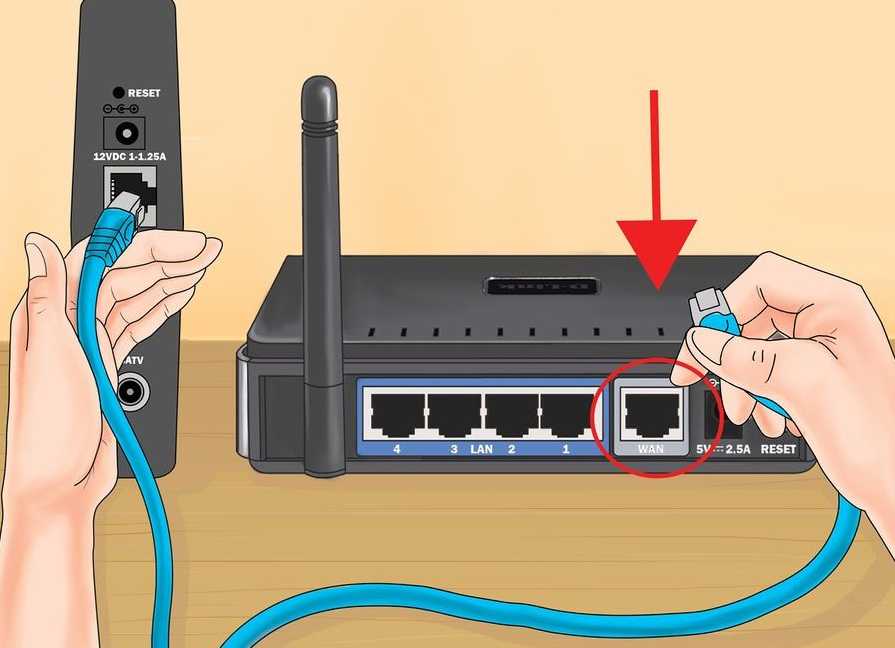 Порт LAN используется для подключения компьютеров и других клиентских машин. С другой стороны, порт WAN подключается к внешней сети, такой как Интернет. Порт LAN также известен как порт Ethernet, сетевое соединение и сетевой порт. Порт LAN позволяет компьютеру подключаться к сети с помощью проводного соединения.
Порт LAN используется для подключения компьютеров и других клиентских машин. С другой стороны, порт WAN подключается к внешней сети, такой как Интернет. Порт LAN также известен как порт Ethernet, сетевое соединение и сетевой порт. Порт LAN позволяет компьютеру подключаться к сети с помощью проводного соединения.
Что такое порт локальной сети
следующий → ← предыдущая Порт LAN, также известный как сетевой порт, порт Ethernet или сетевое соединение, представляет собой сокет, который позволяет компьютеру подключаться к сети через проводное соединение. Он также используется для подключения подключенных к Интернету игровых консолей, серверов и других устройств. В отличие от беспроводных соединений, они используются только для установления проводного подключения к Интернету. И эти порты расположены на задней стороне сетевых устройств и компьютеров. На рисунке ниже показано, как выглядит порт LAN. LAN, в отличие от WAN и MAN, представляет собой просто группу устройств, подключенных через Интернет на небольшом расстоянии; следовательно, это сокращенно LAN. Как работает порт LAN?Для подключения к порту LAN вам потребуется сетевой кабель Ethernet и два Ethernet-совместимых устройства. Кабель Ethernet вставляется в порт LAN на устройстве, подключенном к Интернету, когда вам нужно установить соединение. Подключите кабель к компьютеру с помощью таких устройств, как маршрутизатор, игровая консоль, модем или комбинация модем-маршрутизатор и т. д. Что такое сетевой кабель? Существует несколько типов кабелей LAN, наиболее распространенными из которых являются Cat 5e и Cat 6. Категория кабеля Ethernet будет зависеть от скорости передачи данных в вашей сети. Скорость передачи от 10 Мбит/с до 100 Мбит/с при максимальной полосе пропускания 100 МГц поддерживается более низкими категориями, категориями 3-5. Они практически устарели из-за развития полосы пропускания данных и скорости передачи. С другой стороны, кабель Cat 5e может обеспечивать скорость передачи до 1 Гбит/с на частоте 100 МГц. Кабель Cat 6 поддерживает ту же скорость передачи, что и кабель Cat 5e, но имеет большую максимальную полосу пропускания 250 МГц. Кроме того, скорость передачи до 10 Гбит/с и от 500 до 1000 МГц поддерживается кабелями категории 6a и более новыми версиями.
Необходимо обратить внимание, что длина кабеля не должна превышать 100 метров. Это связано с тем, что скорость передачи данных снизится, если вы увеличите длину кабеля до более чем 100 метров. Вы можете выполнить тест скорости интернета, чтобы определить скорость передачи данных в вашей сети, что поможет вам выбрать правильный кабель Ethernet для вашего приложения. Поскольку интернет-сервис постоянно расширяется, предпочтительно использовать кабель Cat 5e или более новую версию. Чем порт LAN отличается от порта SFP?И порт LAN, и порт SFP находятся на компьютерах и сетевых устройствах, но между ними есть ключевое различие. Наиболее явное отличие заключается в том, что для создания соединения требуется приемопередатчик SFP для SFP (подключаемый модуль малого форм-фактора), а не кабель Ethernet. Еще одно различие между портом LAN и портом SFP — расстояние. Длина кабеля Ethernet может быть увеличена только до того, как производительность ухудшится из-за медного провода. С другой стороны, порт SFP без снижения скорости передачи данных позволяет удлинять оптоволоконные кабели. Разница между портами LAN и портами WANПорт LAN создается на сетевом устройстве или компьютере путем подключения к нему Ethernet-разъема RJ-45. Порт LAN соединяет все серверные машины, клиентские машины и сетевые устройства на клиентских машинах. Для небольших сетей, таких как жилые дома или небольшие предприятия, порт WAN (глобальная сеть) создается с использованием разъема RJ-45 Ethernet. Целью сети является основное различие между портами LAN и WAN. Основная функция WAN — подключение модема к источнику Интернета. Со всеми устройствами, подключенными к маршрутизаторам, такими как мобильные телефоны, компьютеры и принтеры, Интернет используется совместно через порт LAN. Когда вы подключаете домашний маршрутизатор к Интернету, вам нужно знать разницу между этими портами в то время. Важно помнить, что WAN необходим для подключения к модему, а разъем LAN необходим для подключения нескольких ПК. При подключении к модему WAN также позволяет принимать сигнал от интернет-провайдера. Кроме того, еще одним отличием этих портов является скорость передачи данных. По сравнению со скоростью загрузки данных из Интернета скорость передачи данных выше в локальной сети. Например, порты WAN могут передавать данные со скоростью до 100 Мбит/с, а порты LAN могут передавать данные со скоростью до 1000 Мбит/с. Порт WAN всегда находится на маршрутизаторе, кроме портов LAN. Обычно порт WAN имеет другой цвет, что указывает на разницу между двумя типами портов. Хотя эти два порта используются по-разному, порт WAN полностью аналогичен порту LAN. Ниже приведена таблица, содержащая все ключевые точки между портами LAN и портами WAN.
|




 255.255.0;
255.255.0;

 Поскольку порт используется для установления соединения с локальной сетью, такой как школьная, офисная и домашняя сети; поэтому он получает имя порта LAN. Порты LAN гораздо шире и напоминают старые телефонные розетки. Это связано с тем, что по сравнению с четырьмя или шестью телефонными разъемами порты LAN имеют восемь контактов. Существуют различные устройства, которые содержат порты LAN, такие как ноутбуки, настольные компьютеры, модемы, мини-ПК, сетевые коммутаторы, маршрутизаторы, серверы, игровые приставки и Smart TV.
Поскольку порт используется для установления соединения с локальной сетью, такой как школьная, офисная и домашняя сети; поэтому он получает имя порта LAN. Порты LAN гораздо шире и напоминают старые телефонные розетки. Это связано с тем, что по сравнению с четырьмя или шестью телефонными разъемами порты LAN имеют восемь контактов. Существуют различные устройства, которые содержат порты LAN, такие как ноутбуки, настольные компьютеры, модемы, мини-ПК, сетевые коммутаторы, маршрутизаторы, серверы, игровые приставки и Smart TV. Для их изготовления используется медная проводка, широко известная как кабели Ethernet. Эти линии останавливаются при подключении к гнезду 45. Соединение RJ45 помещается в порт LAN, который является частью кабеля Ethernet на конце. Иногда порт LAN называют разъемом Ethernet RJ45 или портом RJ45, поскольку разъем RJ45 широко используется в локальных сетях.
Для их изготовления используется медная проводка, широко известная как кабели Ethernet. Эти линии останавливаются при подключении к гнезду 45. Соединение RJ45 помещается в порт LAN, который является частью кабеля Ethernet на конце. Иногда порт LAN называют разъемом Ethernet RJ45 или портом RJ45, поскольку разъем RJ45 широко используется в локальных сетях. В области современных компьютерных сетей важную роль играют различные кабели Cat 5e, 6 и 6a.
В области современных компьютерных сетей важную роль играют различные кабели Cat 5e, 6 и 6a.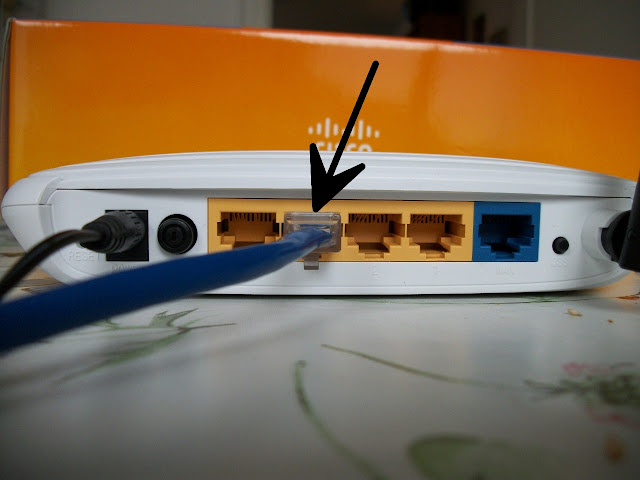
 Он подключается к кабельному или DSL-модему, который используется для подключения к внешней сети, такой как Интернет.
Он подключается к кабельному или DSL-модему, который используется для подключения к внешней сети, такой как Интернет. Следовательно, устройства могут обмениваться данными на высокой скорости, которую могут поддерживать сетевые карты. WAN в любом случае ограничивает скорость обмена с «внешним миром».
Следовательно, устройства могут обмениваться данными на высокой скорости, которую могут поддерживать сетевые карты. WAN в любом случае ограничивает скорость обмена с «внешним миром».
